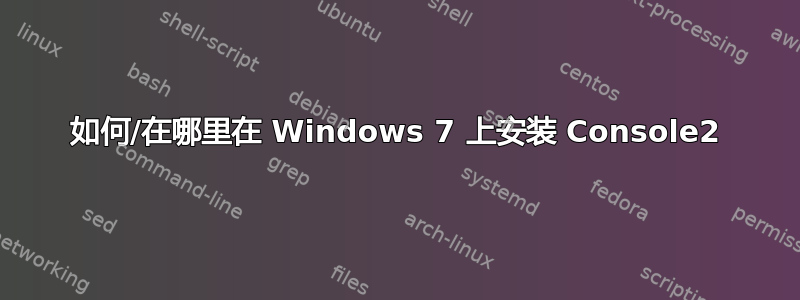
我从http://sourceforge.net/projects/console/files/
在二进制帮助文件中,它引用了安装文件,但是没有。
Console-2.00b145-Beta.zip 中包含的文件列表如下:
- Microsoft.VC90.CRT(文件夹)
- 控制台
- 控制台程序
- 控制台.xml
- 控制台钩子函数
- 自由图像库
- 自由图像增强工具
如何在 Windows 7 上设置或放置 Console2 的文件?
答案1
这是我所做的
- 从以下网址下载 Console2SourceForge(根据您的操作系统获取 _32bit.zip 或 _64bit.zip 版本)
- 下载 Console2 src 只是为了得到 .ico 文件
- 将 Console2 文件夹复制到 C:\Program Files
- 将 Console.ico 文件从控制台源下载复制到上面的文件夹中
- 打开 Console2 并编辑字体设置或更好地阅读Scott Hanselman 的博客文章在他的 Console2 设置上
要添加将在特定目录上打开 Console2 的上下文菜单,请按如下方式更新注册表(Windows7):
[HKEY_CLASSES_ROOT\目录\shell\open_console] @=在这里打开控制台2 图标=C:\Program Files\Console2\Console.ico [HKEY_CLASSES_ROOT\目录\shell\open_console\命令] @=C:\Program Files\Console2\Console.exe -d “%v” [HKEY_LOCAL_MACHINE\SOFTWARE\Classes\Directory\Background\shell\open_console] @=在这里打开控制台2 图标=C:\Program Files\Console2\Console.ico [HKEY_LOCAL_MACHINE\SOFTWARE\Classes\Directory\Background\shell\open_console\命令] @=C:\Program Files\Console2\Console.exe -d “%v”
当您单击某个文件夹时,HKCR 的第一个注册表项会添加“在此打开 Console2”上下文菜单项。
当您在文件夹中并单击背景时,HKLM 的第二个注册表项会添加“在此处打开 Console2”上下文菜单项。
答案2
我在 Windows 7 64 位上运行了 Console2,这个问题解决起来容易多了。C 盘用于存放程序,D 盘用于存放工具和其他数据。
安装路径: D:\Tools\Console2
现在您只需编辑系统变量“PATH”并将安装路径添加到其中:
钥匙: 小路
价值:{其他路径} ;D:\Tools\Console2(末尾不需要分号)
现在您只需在运行命令 (Windows + R) 中输入“console”(因为文件名是“console.exe”),Console2 将立即启动。
提示:与“Total Commander”结合使用时,您只需切换命令栏即可。因此,当您将自己置于特定路径并开始输入“console”时,它将使用该特定路径启动 Console2。这样可以避免使用数千个“cd”命令来到达您想要的位置。
答案3
使用巧克力色,按照其主页上的说明进行安装
@powershell -NoProfile -ExecutionPolicy Bypass -Command "iex ((new-object net.webclient).DownloadString('https://chocolatey.org/install.ps1'))" && SET PATH=%PATH%;%ALLUSERSPROFILE%\chocolatey\bin
然后
choco install consolez
安装后,运行
console


